Alexa Routinen sind eine geniale Möglichkeit, mit der du deinen smarten Alltag aufwerten und angenehmer gestalten kannst. Man kann die Routine entweder direkt in der Alexa App einstellen oder man spricht ganz einfach zum persönlichen Sprachassistenten und lässt Alexa die Routine von alleine einstellen. Ich habe bei mir schon die ersten Routinen eingestellt und es funktioniert wirklich kinderleicht. Mit den Routinen kannst du dein Smart Home auf eine einfache Art und Weise automatisieren – und zwar genau so, so wie du es dir wünscht.
Alexa Routinen erstellen via Sprachbefehl
Die wahrscheinlich einfachste Möglichkeit, Routinen mit Alexa zu erstellen, sind simple Sprachbefehle an deinen Echo. Da ich gerne mehr Sport machen möchte, habe ich Alexa einfach gesagt:
- “Alexa, erinnere mich jeden Tag um 12 Uhr daran, Sport zu machen.”
Ebenso kannst du eine Routine für morgens erstellen und Alexa zum Beispiel sagen:
- “Alexa, wecke mich jeden morgen um 8 Uhr und spiele dabei das Lied “XXX” ab.”
Natürlich kannst du statt einem bestimmten Lied auch einen Radiosender, eine Band oder ein konkretes Album auswählen. Wichtig ist dabei natürlich, dass du Zugriff auf das Lied hast – entweder kostenlos, durch einen anderen Streamingdienst wie Spotify oder Applemusic oder durch Amazon Music Unlimited.
Wenn du wissen möchtest, welche Routinen alles möglich sind, kannst du einfach in die Alexa App hereinschauen und dir dort die Auswahl an Möglichkeiten genauer ansehen.
Alexa Routine erstellen in der Alexa App
Nachdem du die Alexa App geöffnet hast, kannst du unten rechts einfach auf “Mehr” klicken und anschließend “Routinen” auswählen. Du kannst zum einen den Reiter “Empfohlen” öffnen und dir dort die beliebtesten Routinen für Alexa ansehen oder auf “Meine Routinen” und anschließend auf das Plus-Symbol über “Routine erstellen” klicken.
Dabei kannst du die gewünschte Aktion hinzufügen und eine Bedingung auswählen, welche angibt, wann die gewünschte Aktion in Kraft treten soll. Natürlich kannst du der Routine auch einen Namen geben. Alles in allem gibt es sehr viele Aktionen, die mit verschiedensten Bedingungen verknüpft werden können. Du kannst Routinen aus den verschiedensten Bereichen wählen, wie zum Beispiel:
- Geräteeinstellungen
- Musik und Podcasts
- Datum und Uhrzeit
- Smart Home
- Nachrichten
- Neuigkeiten
- Alexa sagt
- Kalender
- Verkehr
- Warten
- Fire TV
- Audible
- Wetter
- IFTTT
- Skills
- Töne
Im Rahmen der verschiedenen Bereiche kannst du unterschiedliche Aktionen wählen. So hast du zum Beispiel die Möglichkeit, morgens zur gewünschten Aufstehzeit einen Wecker zu stellen und zur Weckzeit eine Aktion hinzuzufügen. Möglich ist unter anderem, wie zuvor erwähnt, mit einem Lieblingslied aufzuwachen. Ebenso kannst du dir auch von Alexa den tagesaktuellen Wetterbericht mitteilen lassen und natürlich kannst du Alexa auch darauf programmieren, dir zur gewünschten Zeit wichtige Informationen zur aktuellen Verkehrslage auf deinem Weg zur Arbeit zu übermitteln.
Tipp
Smart Home Automation durch Szenen
Mindestens genauso praktisch wie Routinen können in einigen Fällen sogenannte “Szenen” sein. Bei diesen Szenen werden mehrere Aktionen in Reihe geschaltet, sodass du nur einen Befehl aussprechen musst, um mehrere Mechanismen in Gang zu setzen.
So kannst du mit einem ioBroker – also einem entsprechenden Programm – und der passenden Einstellung dafür sorgen, dass mit einem einzigen Befehl wie zum Beispiel “Alexa, Fernseher an.” gleich drei oder vier Prozesse auf einmal beginnen. Mit der richtigen Einstellung geht somit erst die Steckerleiste an, dann werden der Fernseher sowie der Receiver eingeschaltet und möglicherweise auch der Amazon Fire TV Stick. Eine Grundvoraussetzung, damit eine solche Szene funktioniert, ist natürlich das Vorhandensein einer smarten Steckerleiste sowie die Installation eines ioBrokers.
Voraussetzungen für die Verwendung eines ioBrokers
Um den ioBroker nutzen zu können, brauchst du ein Raspberry Pi3 oder eine neuere Version inklusive Netzteil und eine Micro-SD-Karte mit mindestens 8 GB Speicherplatz. Um die SD-Karte erstmals beschreiben zu können, ist ein Computer oder Mac notwendig. Weitere Voraussetzungen sind ein HDMI-Kabel sowie ein Display mit HDMI-Anschluss und eine USB-Tastatur. Möglicherweise ist auch ein Adapter von Micro SD auf SD erforderlich.
Jetzt gratis eBook sichern!
Mit unserer Sammlung von 1000 Alexa Befehlen lernst du schnell und spielerisch was Alexa alles kann!
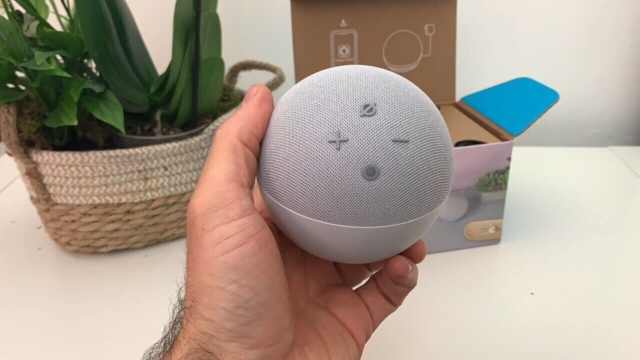


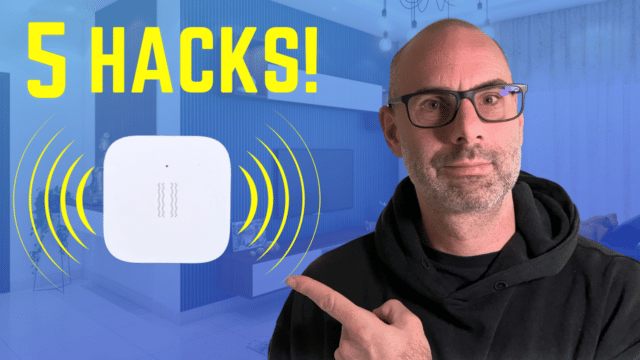

Keine Kommentare vorhanden